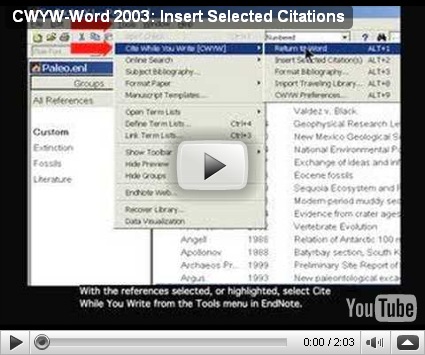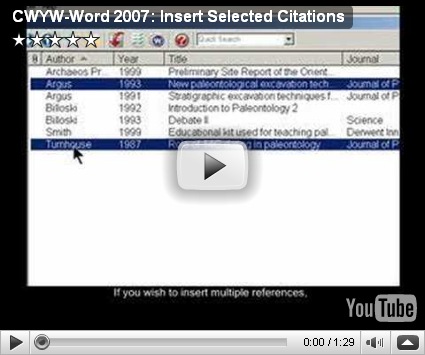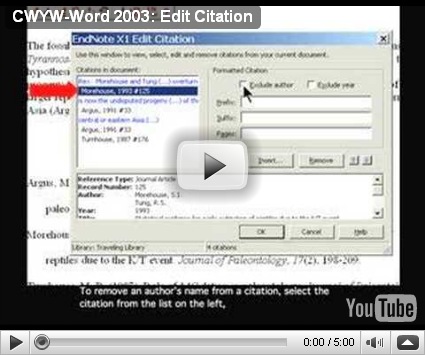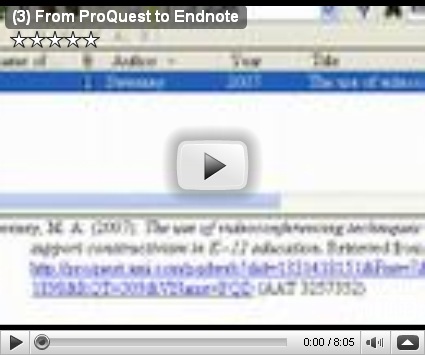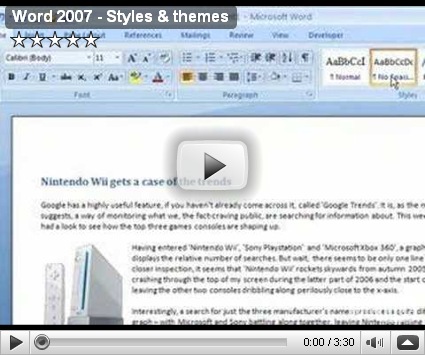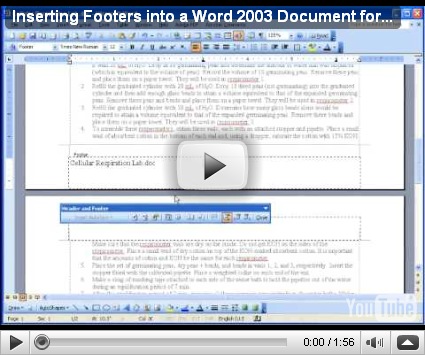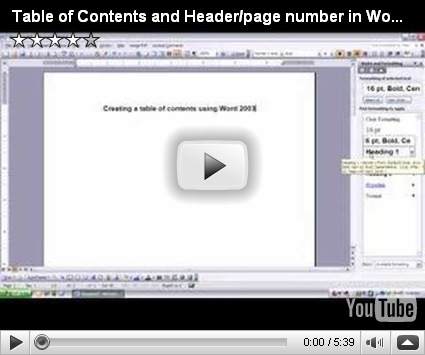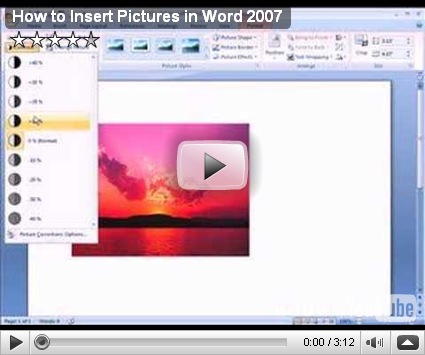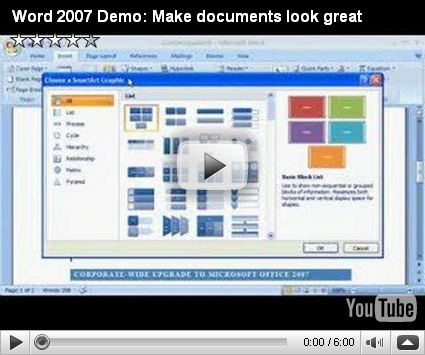الحمد لله والصلاة والسلام على رسول الله ,,,
حين بدأت دراسة الماجستير في يوليو 2005 واجهت مشكلة حقيقية في الإخراج النهائي للمشروع الأول الذي كان عبارة عن 10,000 كلمة. وفي الفصل الثاني في مرحلة الماجستير عزمت على تجاوز تلك المشكلة بتعلمي لبرنامج إدارة المراجع EndNote وبرنامج الكتابة Microsoft Word ويسر الله لي تطوير نفسي في استخدام هذين البرنامجين بطريقة متقدمة بعض الشيء وذلك من خلال حضور دورات متخصصة تقدمها الجامعة ساعدتني لفهم الطريقة التي يعمل بها هذين البرنامجين. ,وحيث أن حضور الدورات غير كافي فقد اعتمدت بعد توفيق الله على مبدأ التطوير الذاتي من خلال المحاولة والخطأ والتطوير بتبادل الخبرات مع زملاء الدراسة وخصوصا الأخ أيوب علي (طالب دكتوراه بنجلادشي) و صديقي د. كرينج (كان حينها طالب دكتوراه تايلاندي).
بعد ذلك اعتدت تقديم دورة عن الكتابة والفهرسة في بداية كل فصل دراسي لزملائي أعضاء النادي السعودي في القولد كوست. وكنت المستفيد الأول من تلك الدورات بالتعلم من الإخوة الحضور.
ما أحاول تقديمه هنا هو خلاصة تجربة شخصية تحتمل الصواب كما تحتمل الخطأ, وهي جيدة وإن لم تكن الأفضل لكنها مجربة وأثبتت فاعليتها.
سأبدأ هنا ببرنامج إدارة المراجع EndNote والذي يعد من أهم البرامج التي تساعد طالب الدراسات العليا في مسيرته التعليمية. حيث يمكنك من التعامل بكل سهولة ويسر مع الكم الهائل من المراجع, كما يريحك من عناء التأكد من ترتيب قائمة المراجع وترتيب أسماء المؤلفين وما إلى ذلك من المعاناة التي تصادفها في حالة قيامك باستخدام الطرق التقليدية في إدخال المراجع.
ستكون هذه الخلاصة معتمدة بشكل كبير على مقاطع فيديو لشرح كيفية استخدام خاصية معينة في هذا البرنامج. راعيت في إعداد هذه القائمة تسلسلها المنطقي من حيث المستوى.
في البداية كيف يمكنك الحصول على البرنامج ؟
البرنامج متوفر مجانا في أغلب الجامعات و بالنسبة لطلاب جامعة جريفث من هنا
يمكنك تنزيل النسخة الأحدث: Endnote 12 for Win
تنبيهات قبل استخدام البرنامج :
- البرنامج ليس فيه خيار حفظ ولا تراجع (يحفظ تلقائيا)
- المكتبة ستحفظ على شكل ملفين مرتبطين (أذا أردت نقل مكتبتك إلى مجلد آخر يجب نقل الملفين مع بعضهما)
- حدد أي طريقة ستستخدمها للفهرسة ثم أثبت عليها
- في حالة استخدام خيار تصدير المرجع من قواعد البيانات أو محركات البحث تأكد من صحة البيانات و من نوع المرجع
1. الأصل أنه بعد تحميل البرنامج سيكون جاهز للعمل مع Microsoft Word , إذا لم يكن يعمل بشكل تلقائي يمكنك الاستفادة من المقطع التالي:
- إذا كنت تستخدم Microsoft Word 2003 :
- إذا كنت تستخدم Microsoft Word 2007 :
- إذا كنت تستخدم Apple Pages :
2. إدخال المراجع بطريقة يدوية:
- حدد نوع المرجع
- أضف كل المعلومات المتوفرة لديك
- شاهد المقطع التالي للمبتدئين فهذه هي المعلومات الضرورية :
3. إدخال مرجع أو أكثر في ملف الكتابة:
- إذا كنت تستخدم Microsoft Word 2003 :
- إذا كنت تستخدم Microsoft Word 2007 أو MAC :
4. يتيح لك البرنامج تعديل الشكل الذي تضاف به المراجع داخل ملف الكتابة, ومن هذه التعديلات إلغاء اسم المؤلف أو كتابة رقم الصفحة أو إضافة عبارة انظر الجدول أو ما شابه ذلك. كل هذه الخيارات مشروحة بشكل مفصل في المقطع التالي:
- إذا كنت تستخدم Microsoft Word 2003 :
- إذا كنت تستخدم Microsoft Word 2007 :
5. لتعديل الصيغة النهائية التي تظهر بها قائمة المراجع يمكنك مشاهدة المقطع التالي:
- إذا كنت تستخدم Microsoft Word 2003 :
- إذا كنت تستخدم Microsoft Word 2007 :
6. للبحث في قواعد البيانات مباشرة عن طريق EndNote :
7. لجعل البرنامج متوافق مع Google Scholar :
8. تصدير مرجع من قاعدة بيانات (ProQuest كمثال) إلى مكتبتك على EndNote , ثم التأكد من صحة البيانات. تابع من الدقيقة 2:00 في المقطع التالي:
9. لمعرفة مزيد من الخدمات التي يقدمها لك برنامج المراجع يمكنك مشاهدة هذا المقطع :
10. هناك قناة متخصص من الشركة المنتجة للبرنامج تقوم بشرح تطبيقات برنامج إدارة المراجع وهي مجانية على اليو تيوب.
11. وهناك ملف كامل ينزل على جهازك بشكل تلقائي عند تحميل البرنامج. الملف عبارة عن دليل استخدام البرنامج وهو مكون من 666 صفحة.
هذه الصفحة ستكون وسيلة للتواصل والاستفسار والتعديل والتطوير من قبلك أخي الزائر فلا تتردد في طرح ملاحظاتك واستفساراتك.
وأخيرا : وصيتي لك أن تتعلم كيف تتعلم.
ولا تنسانا من صالح دعائك
أخوك/ حسن الحازمي … أبو المعتصم و لبنى
مواضيع ذات علاقة: